在日常办公中,Word中的标题通常是一行,这样只需将标题居中就可以了。但是有一些文件类型比较特殊,例如:联合公文可能需要设置双行或者多行标题。那么这种类型文件的标题该怎么设置呢?

双行标题
双行标题设置比较简单。首先输入标题内容,接着全部选中标题文字,在菜单栏开始选项卡中,点击字体功能区右下角的小箭头,弹出字体窗口。
在字体选项卡中,将中文字体设置为仿宋,字号设置为一号。字体颜色设置为红色。在高级选项卡中,将字符间距设置为加宽,磅值设置为10磅。点击确定按钮完成设置。

选中需要设置为双行的文字后,点击段落功能区中的中文版式,在下拉菜单中选中双行合一。在双行合一窗口中查看预览,没有问题后点击确定按钮。完成设置。

三行或多行标题
虽然Word中没有提供制作三行或多行标题这个工具,但是我们可以换个思路来解决这个问题。
在菜单栏插入选项卡中,点击表格功能区中的表格,插入一张2×3的表格。选中表格第二列,右键单击后,点击右键菜单中的合并单元格。
点击表格左上角全选表格,右键单击后,点击右键菜单中的表格属性。在表格属性窗口中,点击表格选项卡,将对齐方式设置为居中。点击单元格选项卡,将垂直对齐方式设置为居中。最后点击确定按钮保存设置。
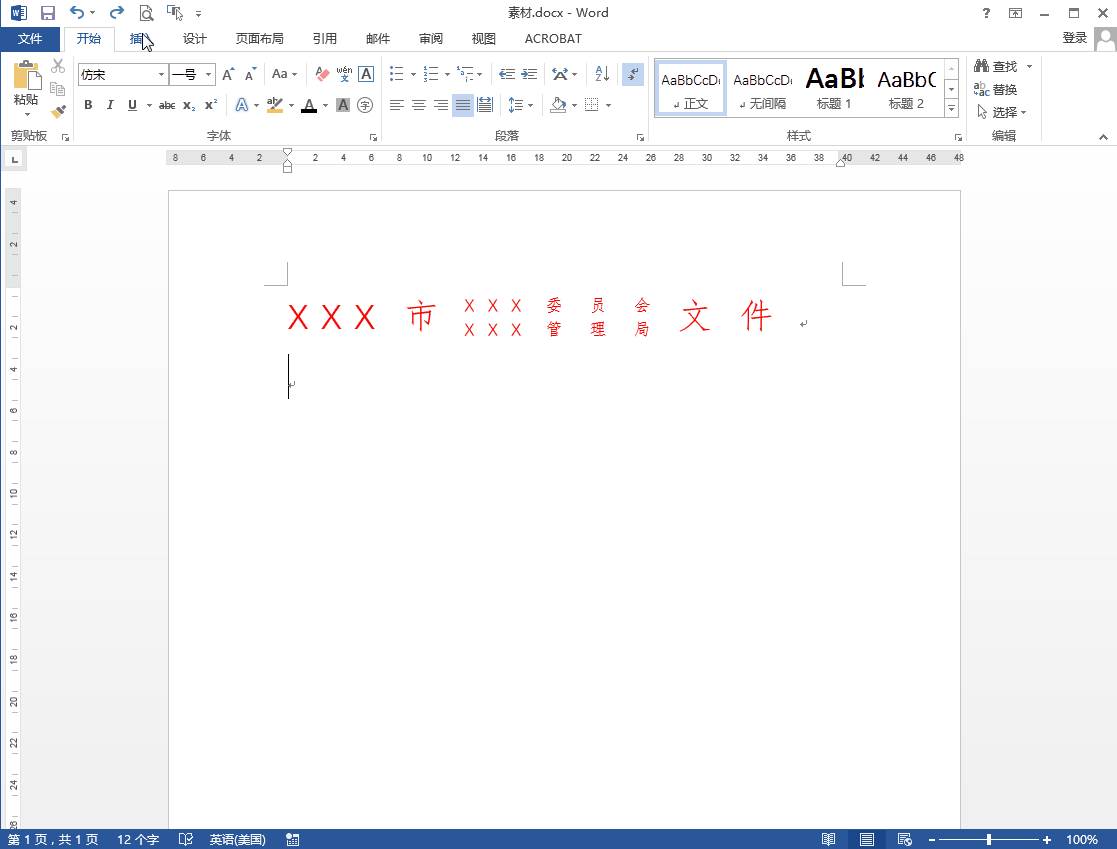
在表格中输入标题文字,此时整体格式看起来比较杂乱,需要设置表格大小和文字段落。
拖动表格的边框调节表格大小。
选中单元格中的文字后,在菜单栏的开始选项卡中,点击段落功能区右下角的小箭头,弹出段落窗口。在缩进和间距选项卡中,将对齐方式设置为分散对齐,这样看起来比较美观。

点击表格左上角全选表格,此时菜单栏会多出一个设计选项卡。点击边框功能区中的边框,选中下拉菜单中的无边框。这样三行的标题就已经设计完毕。
点击关注、转发和收藏,有更多计算机小技巧等着您来发现。
